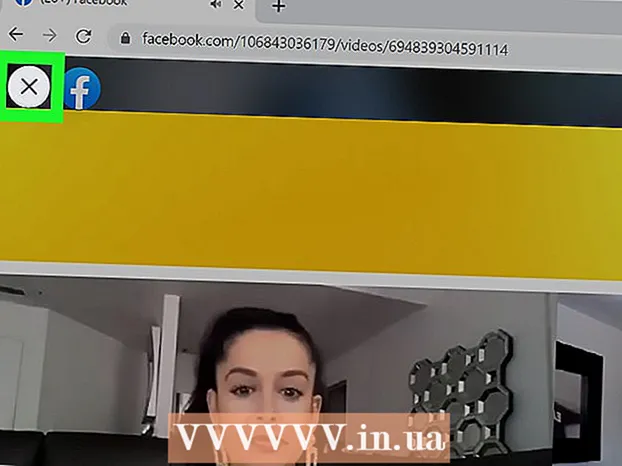著者:
Monica Porter
作成日:
19 行進 2021
更新日:
1 J 2024

コンテンツ
この記事では、wikiHowが視覚的な通知とInstagramからの通知をオンまたはオフにする方法を示します。 Instagramは、ユーザーがあなたの投稿を高く評価したりコメントしたりしたときに通知を送信したり、ダイレクトメッセージを送信したり、Instagramストーリーで共有したりできます。特定のオーディエンスからの投稿があるたびに更新されるように、通知をオンにすることもできます。
手順
方法1/4:iPhoneの設定アプリで通知をオンにする
茶色の歯車の形をしたアプリをタップしてiPhoneで。 通常、このアプリはホーム画面にあります。

画面上部に白があります。 スライダーが緑色に変わります
は、InstagramがiPhoneに通知を送信することを示しています。
- Instagramの通知を完全にオフにする場合は、青い[通知を許可]スライダーをタップして、この方法の残りをスキップします。

Androidでは、アプリトレイの色付きの背景に白い歯車のように見える設定アプリをタップします。
. この時点で、スライダーは青色に変わります
、Instagramで通知が有効になっていることを示します。
- お使いの携帯電話が「サイレント」モードの場合でもInstagramから通知を受け取りたい場合は、「優先度として扱う」スライダーも押します。
- 通知をオフにするには、青い[ピークを許可]スライダーをタップしてから、[すべてブロック]スライダーをタップします。

プロファイルを開きます。 画面右下の人間のシルエットです。- 複数のInstagramアカウントに同時にログインしている場合、シルエットの代わりにアバターが表示されます。
(iPhone)または ⋮ (Android)画面の右上隅にあります。
画面の左上隅にある[通知]ページを終了し、設定を適用します。 これで、Instagramアプリで通知を有効にしたアクティビティの通知を受け取るようになります。広告
方法4/4:投稿通知をオンにする
アプリのアイコンをクリックしてInstagramを開きます。 白いカメラ柄のカラフルなアプリです。ログインしている場合は、Instagramニュースレターにリダイレクトされます。
- ログインしていない場合は、先に進む前にメールアドレス(または電話番号/ユーザー名)とパスワードを入力してください。
誰かのプロフィールに移動します。 Instagramフィードでユーザー名をタップするか、拡大鏡をタップします 探す (検索)次に、検索バーに名前を入力し、返された結果でアカウントをタップします。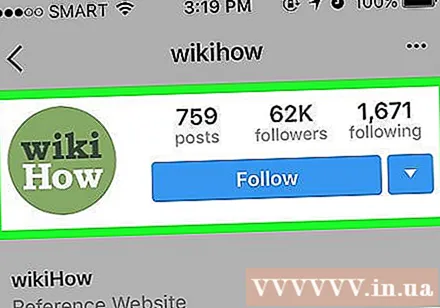
必要に応じてその人をフォローしてください。 投稿通知を有効にする相手をフォローしていない場合は、ボタンをクリックしてください Theodõi (購読)プロフィールページの上部にあります。
ボタンを押す ⋯ (iPhone)または ⋮ (Android)画面の右上隅にあります。 メニューが表示されます。
オプションをクリックします 通知の投稿をオンにする 上記のメニューで(投稿通知を有効にする)。 投稿通知が有効になります。つまり、問題のアカウントがアップロードされるたびに、電話で通知を受け取るようになります。
- プロフィールに戻ってクリックすると、投稿通知をオフにできます ⋯ または ⋮ 次にを押します 通知の投稿をオフにする (投稿通知をオフにする)メニュー。
助言
- 見知らぬ人からたくさんの通知を受け取ったら、アプリの通知を切り替えることができます 私がフォローしている人々から (私がフォローしている人から)可能な限り、送信される通知の量を減らします。
警告
- すべての通知がオンになっている場合でも、特に一度に多数の通知を受け取る場合、Instagramの通知が常に電話に表示されるとは限りません。